วิธีแก้ไขการเชื่อมต่อกับเมาส์ Bluetooth ใน Windows 10 {แก้ไขแล้ว}
เผยแพร่แล้ว: 2022-01-25เมาส์ Bluetooth ไม่เชื่อมต่อใน Windows 10? นี่คือวิธีกำจัดปัญหานี้โดยไม่ยุ่งยาก
ผู้ใช้พีซีทุกคนยังคงต้องการใช้เมาส์แบบเดิมทับแทร็คแพดของแล็ปท็อป อย่างไรก็ตาม เทคโนโลยีกำลังเติบโตอย่างรวดเร็ว และด้วยความก้าวหน้าแต่ละครั้งทำให้โลกดิจิทัลดีขึ้น Bluetooth เป็นมาตรฐานเทคโนโลยีไร้สายระยะใกล้ที่ใช้สำหรับถ่ายโอนข้อมูลระหว่างพีซีที่เชื่อมต่อและอุปกรณ์มือถือในระยะทางสั้น ๆ ในทำนองเดียวกัน เมาส์ Bluetooth ใช้มากกว่าเมาส์แบบมีสายแบบเดิม เนื่องจากหลายคนชอบใช้เมาส์ไร้สายแทนเมาส์แบบมีสาย อย่างไรก็ตาม ผู้ใช้จำนวนมากได้รายงานปัญหาเกี่ยวกับเมาส์ซึ่งพบว่าเมาส์ Bluetooth เชื่อมต่ออยู่แต่ไม่ทำงาน
คุณประสบปัญหาเดียวกันกับเมาส์ Bluetooth หรือไม่? ถ้าใช่ ก็ไม่จำเป็นต้องตื่นตระหนกเพราะปัญหาสามารถแก้ไขได้ ง่ายดาย & รวดเร็ว ในบทความนี้ เราจะนำเสนอวิธีแก้ไขปัญหาที่ดีที่สุดแก่คุณ
วิธีแก้ปัญหาที่ง่ายและรวดเร็วในการแก้ไขเมาส์ Bluetooth ไม่ทำงานบน Windows PC
อาจมีสาเหตุหลายประการเนื่องจากเมาส์ Bluetooth ของคุณจะไม่ทำงานบนพีซีของคุณ เช่น ไดรเวอร์เมาส์ที่ล้าสมัย การกำหนดค่าที่ไม่ถูกต้อง และอื่นๆ แต่นี่เป็นกลวิธีง่ายๆ สองสามข้อที่สามารถช่วยคุณแก้ไขเมาส์ Bluetooth ที่ไม่ได้เชื่อมต่อใน Windows 10 มาอ่านกันด้านล่าง:
โซลูชันที่ 1: รีบูต Mouse
เมื่อใดก็ตามที่คุณพบว่าเมาส์ Bluetooth ของคุณทำงานได้ไม่ดีตามที่คาดไว้ คุณสามารถลองรีบูตเมาส์ได้ และหากในกรณีที่เมาส์ของคุณเชื่อมต่อผ่านดองเกิล คุณต้องลองเชื่อมต่อดองเกิลอีกครั้งก่อน หลังจากนั้น คุณสามารถรีสตาร์ทเมาส์ไร้สายได้
หากเมาส์ไร้สายเชื่อมต่อผ่านตัวรับสัญญาณ Bluetooth ในตัว คุณสามารถลองปิดและเปิดเมาส์ได้ ในขณะเดียวกัน ให้ปิดใช้งานการตั้งค่า Bluetooth จากแอปพลิเคชันการตั้งค่าหรือจากศูนย์ปฏิบัติการ เมื่อเสร็จแล้ว ให้ลองเชื่อมต่อเมาส์อีกครั้งและตรวจสอบว่าปัญหาได้รับการแก้ไขแล้วหรือยังคงอยู่ ดำเนินการแก้ไขปัญหาอื่น ๆ หากปัญหายังคงเหมือนเดิม
ดูเพิ่มเติมที่: แก้ไขการเชื่อมต่อกับอุปกรณ์เสียง Bluetooth และจอแสดงผลไร้สาย
โซลูชันที่ 2: อัปเดตไดรเวอร์ Bluetooth
หากการรีบูตเมาส์ไม่สามารถแก้ปัญหาได้ คุณสามารถลองอัปเดตไดรเวอร์ Bluetooth ที่ล้าสมัยเพื่อแก้ไขปัญหาเมาส์ได้ เนื่องจากไดรเวอร์ Bluetooth มีหน้าที่เปิดใช้งานการเชื่อมต่อระหว่างเมาส์กับระบบปฏิบัติการ Windows ของคุณ
ในการอัปเดตไดรเวอร์ คุณสามารถค้นหาไดรเวอร์ที่ถูกต้องทางออนไลน์ จากนั้นดาวน์โหลดและติดตั้งไดรเวอร์ด้วยตนเอง ซึ่งอาจเกิดข้อผิดพลาดได้ง่ายและใช้เวลานาน ดังนั้น เราขอแนะนำให้คุณลองใช้ Bit Driver Updater
Bit Driver Updater เป็นเครื่องมืออัพเดตไดรเวอร์ที่รู้จักทั่วโลกซึ่งต้องการเพียงคลิกเมาส์หนึ่งหรือสองครั้งเพื่ออัปเดตไดรเวอร์พีซีที่ล้าสมัย โดยจะรู้จักอุปกรณ์ของคุณโดยอัตโนมัติและให้ไฟล์ไดรเวอร์ที่เกี่ยวข้องสำหรับอุปกรณ์ ด้านล่างนี้คือวิธีใช้ Bit Driver Updater เพื่อแก้ไขปัญหาการเชื่อมต่อกับเมาส์ Bluetooth ใน Windows 10
ขั้นตอนที่ 1: ดาวน์โหลด Bit Driver Updater จากปุ่มด้านล่าง
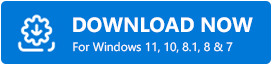
ขั้นตอนที่ 2: เรียกใช้ตัวติดตั้งซอฟต์แวร์และทำตามคำแนะนำบนหน้าจอ
ขั้นตอนที่ 3: เมื่อติดตั้งแล้ว ให้เปิด Bit Driver Updater บนพีซีของคุณและคลิกที่ Scan จากบานหน้าต่างด้านซ้าย
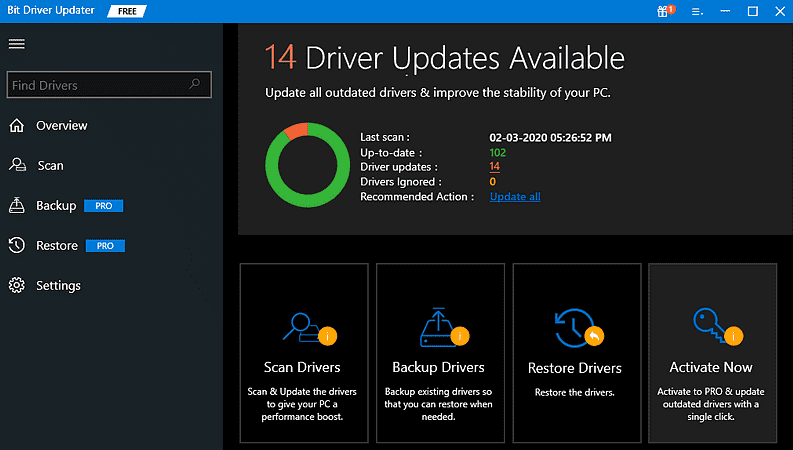

ขั้นตอนที่ 4: อาจใช้เวลาสักครู่ รอและปล่อยให้ซอฟต์แวร์สแกนเสร็จ
ขั้นตอนที่ 5: เมื่อเสร็จแล้วให้ไปที่ไดรเวอร์ Bluetooth ที่ผิดพลาดแล้วคลิกที่ปุ่ม Update Now ที่แสดงถัดจากนั้น และหากคุณต้องการอัปเดตไดรเวอร์ที่ล้าสมัยอื่นๆ ด้วย เช่นเดียวกับไดรเวอร์ Bluetooth คุณต้องคลิกปุ่ม อัปเดตทั้งหมด แทน
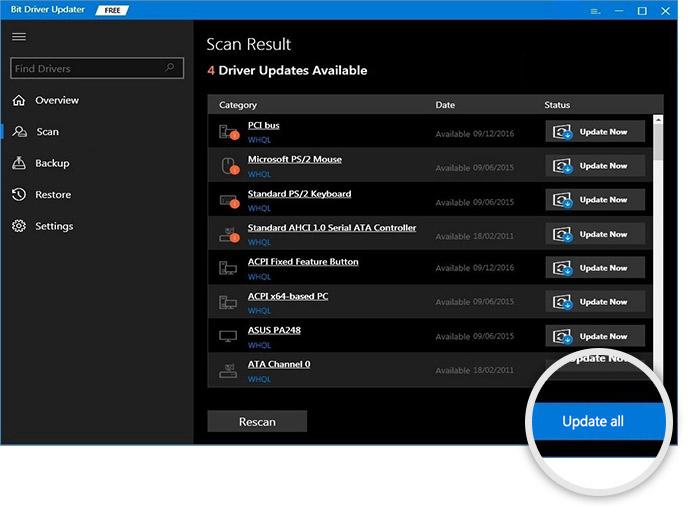
เมื่อคุณคลิก อัปเดตทั้งหมด คุณจะได้รับแจ้งให้อัปเกรด Bit Driver Updater เป็นเวอร์ชันโปร รุ่น Pro มาพร้อมกับการสนับสนุนทางเทคนิคตลอด 24 ชั่วโมงทุกวันและรับประกันคืนเงินภายใน 60 วัน
หลังจากอัปเดตไดรเวอร์แล้ว ให้ทดสอบปัญหา ถ้ายัง แสดงว่า Bluetooth ไม่ทำงานตามที่คุณคาดหวัง ให้ลองวิธีแก้ไขปัญหาอื่น
ดูเพิ่มเติมที่: เมาส์ Bluetooth ไม่ทำงานบน Windows 10/8/7 [แก้ไขแล้ว]
โซลูชันที่ 3: ตรวจสอบว่าเปิดใช้งานบริการ Bluetooth หรือไม่
อีกวิธีในการแก้ไขเมาส์ Bluetooth ที่ไม่ได้เชื่อมต่อใน Windows 10, 8, 7 คือการตรวจสอบว่าบริการที่เกี่ยวข้องกำลังทำงานอยู่หรือไม่ Microsoft ให้บริการต่าง ๆ เพื่อจัดการการทำงานที่เหมาะสมของแอพพลิเคชั่นที่ติดตั้งและการตั้งค่าเริ่มต้น
ดังนั้น หากบริการ Bluetooth ทำงานไม่ถูกต้อง อาจเป็นสาเหตุที่เมาส์ Bluetooth ของคุณหยุดทำงานบนพีซีของคุณ หากเป็นกรณีนี้ คุณต้องเริ่มบริการ Bluetooth ใหม่ โดยทำตามขั้นตอนที่แชร์ด้านล่าง:
ขั้นตอนที่ 1: เปิดกล่องโต้ตอบเรียกใช้โดยกดปุ่มแป้นพิมพ์ Windows + R พร้อมกัน
ขั้นตอนที่ 2: เขียนข้อความ services.msc ในช่อง run และกดปุ่ม Enter เพื่อเปิดหน้าต่าง Services
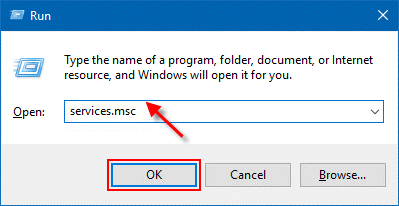
ขั้นตอนที่ 3: ในหน้าต่าง Services ให้ไปที่ Bluetooth Support Service แล้วคลิกขวาที่มัน
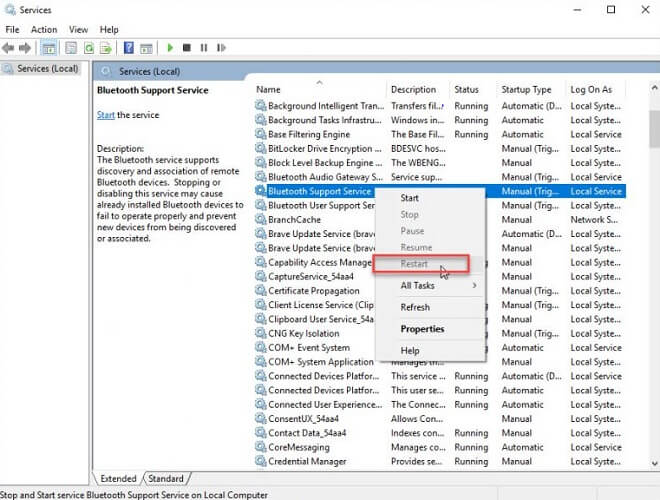
ขั้นตอนที่ 4: เลือก รีสตาร์ท จากรายการเมนูบริบท
ตอนนี้ ให้ตรวจสอบเพื่อดูว่าบลูทูธไม่ได้เชื่อมต่อได้รับการแก้ไขแล้วหรือไม่ ถ้าไม่ ให้ไปยังแนวทางแก้ไขปัญหาถัดไป
โซลูชันที่ 4: เรียกใช้ตัวแก้ไขปัญหา Bluetooth
ไม่มีอะไรทำงานจากด้านบน? ไม่ต้องกังวล ลองเรียกใช้ตัวแก้ไขปัญหา Bluetooth โดยใช้ขั้นตอนง่ายๆ ที่แชร์ด้านล่าง:
ขั้นตอนที่ 1: เปิด การตั้งค่า Windows บนพีซีของคุณ
ขั้นตอนที่ 2: ค้นหา Update & Security และคลิกที่มัน
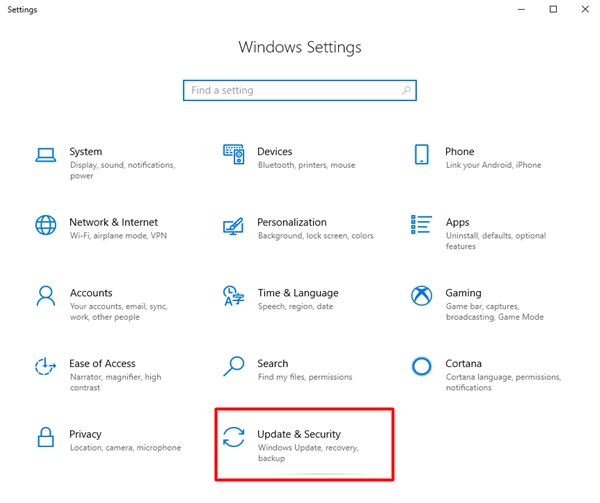
ขั้นตอนที่ 3: เลือก แก้ไขปัญหา จากบานหน้าต่างด้านซ้าย จากนั้นเลือก บลูทูธ ภายใต้ ค้นหาและแก้ไขปัญหาอื่นๆ หลังจากนั้นให้คลิกที่ Run the Troubleshooter
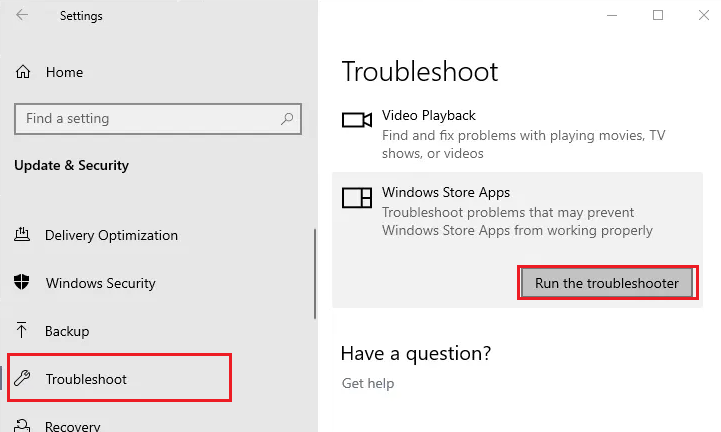
ตอนนี้ ตัวแก้ไขปัญหาตรวจพบปัญหาและแก้ไขปัญหาโดยอัตโนมัติด้วย
ดูเพิ่มเติมที่: วิธีการติดตั้งและอัปเดตไดรเวอร์ Bluetooth ใน Windows 10
เมาส์ Bluetooth ไม่ทำงานบนพีซีที่ใช้ Windows: SOLVED
หวังว่าตอนนี้ปัญหาเกี่ยวกับเมาส์ไร้สายของคุณจะได้รับการแก้ไข หากมีสิ่งใดที่คุณต้องการแชร์กับเราเกี่ยวกับเมาส์ Bluetooth ที่ไม่ได้เชื่อมต่อกับ Windows 10 หรือเวอร์ชันที่เก่ากว่า โปรดแจ้งให้เราทราบผ่านช่องแสดงความคิดเห็นด้านล่าง
นอกจากนี้ โปรดสมัครรับจดหมายข่าวของเราสำหรับบทความเกี่ยวกับเทคโนโลยี เคล็ดลับในการแก้ปัญหา คู่มือไดรเวอร์ และอื่นๆ อีกมากมาย นอกจากนี้ ติดตามเราบน Facebook, Twitter, Instagram และ Pinterest
